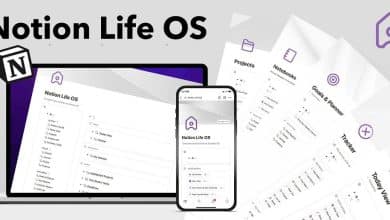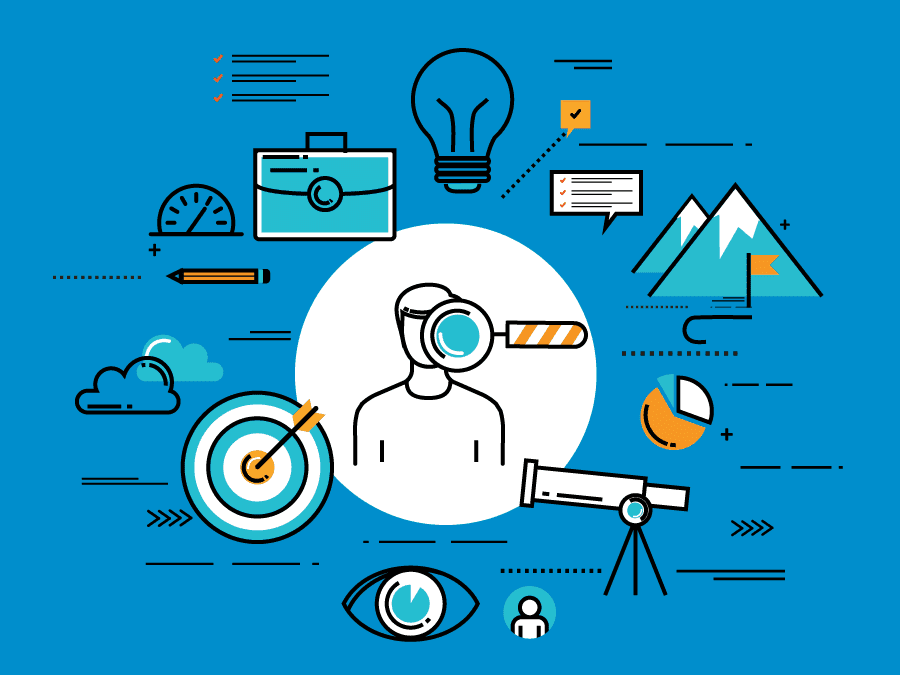سواء كنت تُحبها أو تكرهها أو تتعايش في علاقة مُعقدة معها ، فإن منصة Steam هي محور ألعاب الكمبيوتر. أين تجمعنا مبيعاتها الصيفية في تنافس محموم للحصول على أفضل الصفقات وتخزينها السحابي لحفظ التقدم في الألعاب يُنقذنا من الكوارث غير المتوقعة. لديها مشاكلها ، لكنها لا تزال أفضل من مُنافسيها في نواح كثيرة (وهي لن تذهب إلى أي مكان في أي من الاتجاهين).
على الرغم من أنها ليست منصة مُعقدة للغاية ، فهناك الكثير الذي يُمكنك القيام به مع Steam والذي غالبًا ما يكون غير واضح على الفور. إليك بعض النصائح والحيل لتحقيق أقصى استفادة منها. ولمزيد من المعلومات ، تحقق من قائمة الإضافات والأدوات الرائعة (بعضها مذكور هنا) والتي ستجعل الحياة أسهل على Steam.
حيث أن توزيع Steam المُبسط للألعاب يُشبه إلى حد كبير الموسيقى المُبسطة التي يتم عرضها على iTunes ، والآن Steam هي واحدة من المنصات الأكثر شعبية للحصول على الألعاب. لقد بدأتُ مؤخرًا في استخدام Steam لمُمارسة الألعاب بعد دوام العمل (وأحيانًا أثناء العمل 😮 ) ووجدت أن هناك الكثير من الحيل الخفية التي يُمكن أن تُساعدك على تحسين تجربة اللعب الخاصة بك. هيا نبدأ.

أفضل النصائح والحيل على Steam
1. عرض FPS داخل اللعبة
إنه دائمًا خيار جيد أن تقوم بعرض FPS (مُعدل التحديث) على الشاشة. تحتوي Steam على هذا الخيار في الإعدادات ، يُمكنك تمكينه وسيتم عرض FPS في زاوية الشاشة. المعلومات صغيرة بما يكفي لعدم عرقلة تجربة اللعب الخاصة بك. أحب ذلك.
لتشغيل عداد FPS ، انتقل إلى الإعدادات -> داخل اللعبة -> عداد FPS داخل اللعبة -> تشغيل ، ويُمكنك تحديد عرض المعلومات على الزاوية اليمنى أو اليُسرى.

2. استخدم جهاز (يد) التحكم لتشغيل الألعاب
في حين أن جميع ألعاب Steam تدعم لوحة المفاتيح والماوس ، أُفضل استخدام جهاز تحكم PS4 بدلاً من ذلك. الخبر السار هو أن Steam تدعم أجهزة التحكم الخاصة بـ PS4 و Xbox و Nintendo Switch والعديد من أجهزة التحكم بشكل أصلي. يُمكنك ببساطة توصيل واحد بجهاز الكمبيوتر الخاص بك باستخدام كبل USB أو Bluetooth وبدء اللعب. ومع ذلك ، يجب عليك دائمًا التحقق مما إذا كانت اللعبة مُزودة بدعم جهاز التحكم بشكل مُدمج لضمان عمل اللعبة دون بذل الكثير من الجهد.
يُمكنك أيضًا تخصيص جهاز التحكم للعمل في تطبيق Steam Client بحيث يمكنك التنقل بسهولة في الواجهة وحتى تشغيل ألعاب مُختلفة. لتخصيص إعدادات جهاز التحكم ، انتقل إلى الإعدادات -> جهاز التحكم -> التكوين العام لجهاز التحكم -> اختر جهاز التحكم -> موافق.

3. بث الألعاب الخاصة بك إلى التلفزيون
أنا أُفضل أن أشعر بالراحة أثناء اللعب ويُمكنكَ نقلها إلى المستوى التالي من خلال بث ألعابك مباشرةً إلى تلفزيون غرفة المعيشة باستخدام Steam. يُمكنك القيام بذلك عن طريق تثبيت تطبيق Steam Link على Smart TV الخاص بك وإقران جهاز التحكم بالتلفزيون وفتح كيس من الرقائق المقلية. حان وقت اللعبة. سيكون عليك إبقاء جهاز الكمبيوتر الخاص بك قيد التشغيل وفي وضع تسجيل الدخول طوال الوقت أثناء حدوث المعالجة الفعلية عليه.

إذا لم تتمكن من تثبيت التطبيقات على التلفزيون مباشرةً ، يمكنك استخدام Raspberry Pi أو Apple TV أو أي جهاز Android TV آخر لتثبيت تطبيق Steam Link ثم بث ألعابك على التلفزيون باستخدام تلك الأجهزة.
4. وضع الصورة الكبيرة
تحتوي Steam على ميزة تُسمى وضع الصورة الكبيرة ، والذي يُوفر واجهة مُستخدم مُخصصة للشاشات الكبيرة مثل التلفزيون. لذلك ، بدلاً من إظهار شاشة مُماثلة ، فإنها تعرض واجهة مستخدم سهلة الاستخدام من خلال جهاز التحكم تُتيح لك التنقل في جميع ميزات Steam وتشغيل الألعاب باستخدام جهاز التحكم فقط. فكر في الأمر باعتباره خيار التنقل بجهاز التحكم على Steam.

يُمكنك تمكين وضع الصورة الكبيرة بالنقر فوق الزر “عرض” على شريط القوائم وتحديد وضع الصورة الكبيرة.
4. بث ألعابك مباشرة
تُعد Twitch و YouTube Gaming أحد أشهر منصات البث التي تُتيح لك عرض مهاراتك في اللعب للعالم. يهدف البث على Steam إلى أن يكون مُنافسًا جديرًا لهذه الخدمات. يُمكنك البدء ببث ألعابك بدون أي أجهزة إضافية. نعم ، يقوم عميل Steam بكل شيء من التسجيل والتشفير وتحميل الخلاصة على الإنترنت ، والشيء الوحيد الذي عليك القيام به هو الضغط على زر التشغيل. يمكنك مشاهدة بث الأشخاص الآخرين على موقع مجتمع Steam. لتمكين البث ، انتقل إلى الإعدادات -> البث -> القائمة المنسدلة -> يمكن لأي شخص مشاهدة ألعابي -> موافق.

ومع ذلك ، هناك قضية واحدة مُتعلقة بهذه الميزة. سيكون عليك إنفاق 5 دولارات على الأقل على حساب Steam الخاص بك لتتمكن من بدء بث ألعابك.
5. تشغيل الموسيقى الخاصة بك أثناء اللعب
افتقد تلك الأيام حيث يُمكن ببساطة تحميل الأغاني إلى مجلد لعبة GTA: Vice City ، وتشغيل اللعبة والاستماع إلى الموسيقى في وقت واحد من خلال الراديو المُدمج في السيارة. بينما لا يزال بإمكانك بدء مشغل المُوسيقى وتشغيل اللعبة ولكن هذا لن يمنحك خيار تغيير المسارات في مُنتصف اللعب. تحتوي Steam ، مع ذلك ، على مُشغل موسيقى مُدمج يُمكنه تشغيل جميع الأغاني المخزنة محليًا على جهاز الكمبيوتر الخاص بك. ما عليك سوى إضافة المجلد وتشغيل مشغل الموسيقى في اللعبة بالضغط على Shift + Tab. سهل؟

6. تثبيت ألعابك على محركات أقراص مُتعددة
إذا كنت قلقًا من نفاد مساحة التخزين أثناء تنزيل الألعاب على Steam ، فستكون على حق. ومع ذلك ، تُتيح لك Steam تنزيل الألعاب من خلال أقراص صلبة مُتعددة. ما عليك سوى إضافة جميع مواقع الأقراص الصلبة في الإعدادات وستكون على ما يُرام.
انتقل إلى الإعدادات -> التنزيلات -> مكتبات المحتوى -> مجلدات مكتبة Steam -> إضافة مجلد مكتبة -> موافق.

الآن ، كلما قمت بتثبيت لعبة جديدة ، يمكنك تحديد ديلل التنزيل وستقوم Steam بتنزيل الألعاب إلى هذا المُجلد.
7. تخصيص عميل Steam الخاص بك
عندما يتعلق الأمر بالتعديلات الجمالية ، هناك الكثير من السمات من الطرف الثالث التي طورها المُجتمع والتي تسمح لك بتغيير واجهة Steam. يُمكنك الحصول على أنواع مُختلفة من السمات تتراوح من الانيمي إلى الوضع المُظلم. SteamSkins.org هو موقع الويب الأكثر شعبية وثقةً للحصول على سمات Steam المفضلة لديك منه.

من السهل جدًا تثبيت السمة. ما عليك سوى تنزيل المظهر الذي تُفضله من الموقع الإلكتروني واستخراج الملفات من الملف المضغوط ولصقها في مجلد Steam ثم إعادة تشغيل Steam Client. يُمكنك العثور على خطوات تفصيلية لإضافة المظهر في صفحته الخاصة.
8. ترقب صفقات المبيعات والخصومات
هذه أكثر من نصيحة مُجاملة أين غالبًا ما يتم بيع ألعاب Steam من خلال تقديم خصومات كبيرة ، ومن الصعب تتبع أي منها ومتى إضافتها. يُمكنك الاشتراك في المجموعة الفرعية r/steamdeals على Reddit أو مُراجعة steamdb.info للحصول على أحدث الصفقات على خصومات ألعاب Steam وأي مبيعات قادمة. في حين أن الصفقات في المجموعة الفرعية يتم إضافتها بواسطة المُستخدم ، لا يزال بإمكانك العثور على الكثير من الصفقات اللائقة من هناك. في رأيي ، مع ذلك ، فإن steamdb.info أفضل بكثير من حيث تصفية الصفقات بناءً على اهتمامات الألعاب الخاصة بك.

وبدلاً من ذلك ، يمكنك أيضًا زيارة isthereanydeal.com و whenisthenextsteamsale لتتبع الشيء نفسه.
9. إعادة الألعاب الخاصة بك
لدى Steam سياسة استرداد قوية جدًا تنطبق على كل عنوان فردي في سوق Steam. يُمكنك شراء أي لعبة ، وطلب استرداد الأموال إذا كُنت قد لعبت اللعبة لمدة تقل عن ساعتين في المجموع ، وقُمت بطلب استرداد الأموال في غضون أربعة عشر يومًا من الشراء. على الرغم من أنها سياسة لحماية المُستخدمين ومطوري الألعاب ، إلا أنه غالبًا ما يتم إساءة استخدامها وستحظر Steam بالتأكيد حسابك إذا كنت تفعل ذلك بشكل متكرر. يُمكنك قراءة المزيد عن سياستها هنا.
الكلمات الأخيرة
كانت هذه بعض النصائح والحيل المفضلة على Steam التي تجعل تجربة اللعبة أفضل بكثير. لديك بالفعل عميل مُبسط يقوم بمعظم العمل بدءًا من تنظيم ألعابك إلى التعامل مع جلسة البث المباشر. يمكن أن تكون معرفة هذه الحيل مفيدة عندما تُريد الحصول على تجربة أكثر تخصيصًا. ماذا تعتقد؟ هل لديك نصيحة سرية تجعل Steam أفضل؟ أخبرني في التعليقات أدناه أو تواصل معي على Twitter.